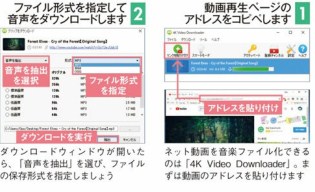CDや音楽ファイをコピーして視聴環境に合った形式で保存
音楽好きのパソコンユーザーにとって、高音質の音楽ファイル作成は永遠のテーマです。ここではCDの音声を劣化させずにコピーの作成、音楽ファイルを作成する方法はもちろん、コピーした音源をより高音質なハイレソ化する方法にいたるまで、さまざまなテクニックを紹介します。
CDの取り込みから書き込みファイル管理までこなすMusicBee
音楽再生以外の機能が充実した高性能プレイヤー

CDの取り込みに対応した音楽プレイヤーはいろいろありますが、なかでも「MusicBee」は作成可能なファイル形式が豊富なのが特徴です。 MP3はもちろん、より音質のいいFlac、非圧縮のWAVなど8形式の保存に対応。 FlacやWAVファイルならオリジナルの音質を保つたまま再度CD化することもできます。なお、MP3への変換には別途LAMEの入手が必要になります。
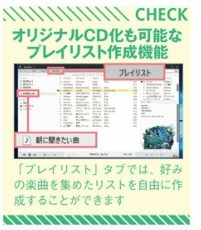
CDの音質を劣化させるコピーはもう終わりです
音楽コピーに使用する音源として、まっ先に思い浮かぶのがCDです。パソコンの音楽プレイヤーで管理がしやすく、スマホなどでも再生できることから、MP3へのコピーを行っている人が多いですが、これではCDの音質を劣化させているだけという可能性があります。
人切なのはCDをなぜパソコンにコピーしたいのかです。もし保存用にCDのコピーがほしいなら、イメージファイルやWAVのような無圧縮のファイル形式でコピーする必要があります。また、パソコンやスマホで聴くためとしても、町逆圧縮形式のFlacや、より高音質のMP3を作成することもできます。このコーナーでは複数のCD収り込みアプリを紹介していますので、コピーの目的に合わせて最適なアプリを選択しましょう。
音楽コピーには、ほかにもラジオ放送やネット動画、マイクから人力した音声なども含まれます。それぞれ、かんたんな操作で、思いどおりのファイルをコピーするためのアプリを集めたので、ぜひ試してみてください。
CDの音源を劣化させずに完全なコピーを作成しましょう
イメージファイルとCUEファイルがあれば何回でもコピーが作れます
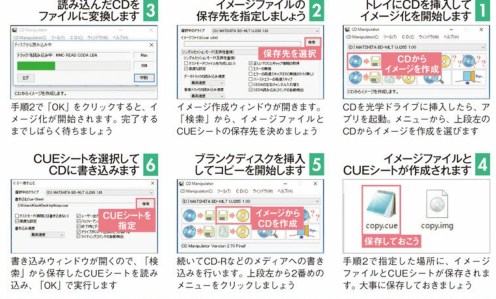
CDの完璧なコピーを作れるアプリが「CD Manipulator」です。イメージファイル化することで音源を劣化させることなく、またCDの再生情報を管理するCUEシートもコピーすることで、頭出し位置のズレも起こりません。イメージファイルとCUEシートを保存しておけば、何度でもコピーが作れます。
アフリの初回起動時に日太語化します
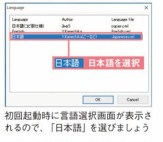
最高音質のMP3をEACで作成する方法
MP3はCDより音質が劣化するものの、圧縮率の高さや再生機器の豊富なことで、人気の高い音楽ファイル形式です。そんなMP3ですが、設定しだいでは音質の劣化を最小限にとどめることができます。使用するアブリは「Exact Audio Copy」。エンコード設定をコマンド入力することで、MP3としては高音質のファイルを作成できます。付録DVDから最新の「LAME」も入手して、コピーしてみましょう。
圧縮ファイルでもできるだけCDの音質を再現できます
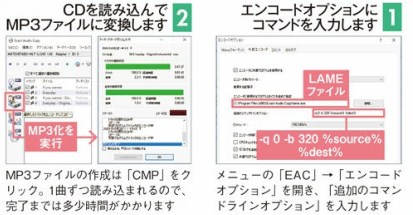
CUEシートを使ってCDを忠実にコピー
「CUERipper」はCD Manipulatorと同じくCUEシートを保存できるCDのコピーツールです。CDの完璧なコピーを作成できるのは同様ですが、ファイル形式をWAVやFlacなどから選択できます。また、ファイルをトラック単位で保存可能なのも特徴です。 Web上のデータベースから楽曲情報の取得もできるため、パソコンに音楽ファイルとして保存もしておきたい人におすすめです。
CUEシートとWAVファイルで無劣化コピーが実現できます
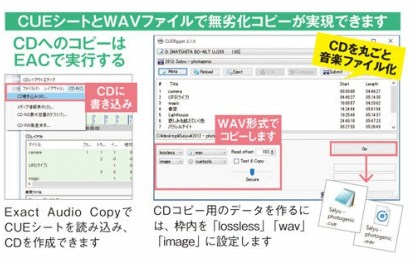
話題のハイレソファイルを一般的なCD音源から作成しましょう
通常の音楽CDはサンプルレートとビットデプスが44.1 kHz/I 6bitになっています。そして、高音質のハイレソは96kHz/24bit以上と、より大きな数字となっています。これは、簡単にいうとハイレソのほうが音の情報量が多いということ。「dBpoweramp」は.CDをアップサンプリングすることで、擬似的にハイレソ音源化するアプリ。手元にあるCD資産をより高音質で楽しみたい人におすすめです。
CD音質のWAVファイルはEACで作成できます

ビットデフスは24bitでサンプルレートは96kHz以上に
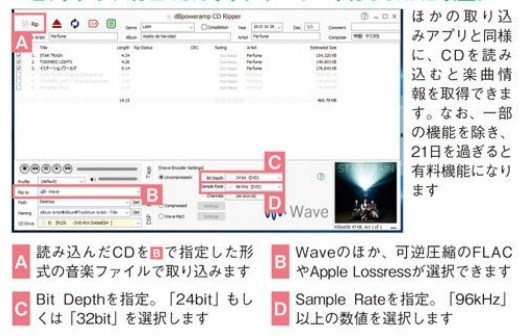
マイクで音声を録音して必要な箇所を抜き出す
アプリを使えば声をパソコンにコピーすること、すなわち声を録音することも可能です。「DarkAudacity」は、マイクをとおして入力された音声を録音可能なアプリです。録音した音声をMP3などの音声ファイルとして保存できるのはもちろん、録音したものや読み込んだ音声ファイルから、不要な箇所をカットすることができます。これなら、途中で入力に失敗してもやり直す必要がありません。
録音後にカット編集をして必要な範囲だけを保存できます

ハイレソに近い音質に変換したWAVファイルを作成
ファイルしか所持していない楽曲でも、「Upconv」を使えばアップコンバートすることが可能です。読み込みに対応しているファイルはWAV形式のみなので、その他の形式の音楽ファイルは、事前に変換アプリを使用してWAVに変換しておく必要があります。ファイルを読み込んだら、サンプリングレートを「96000」以上、ビット幅を「24」以上、高音域を保管するHFAは「(hfa3)」で変換しましょう。
WAVファイル化したCDをハイレソ化できます
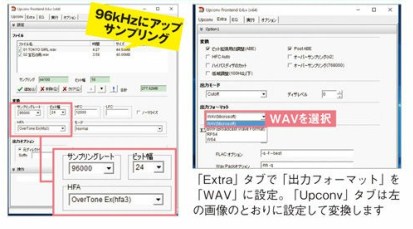
世界中のネットラジオから好みのBGMを録音します
radikoやらじる★らじる以外にも、インターネット上には無料で聴けるラジオ放送がいくつも存在しています。特に多いのが、特定のジャンルの楽曲をエンドレスで再生している放送局。BGMとして最適で、録音してパソコンに音楽ファイルとしてコピーしておけば、オフラインでも聴くことができます。録音は、世界各国のラジオ局が登録されている「Audials Radio」を利用するのが簡単です。
各国の定番楽曲を好きなだけ楽しめます
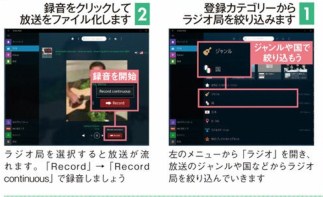
radiko・らじる★らじるの番組を録音して視聴
民放各局が参加している「「adiko」と、NHKの「らじる★らじる」というサイマルラジオサービスの視聴と録音に対応したアプリが、「どがらじ」です。放送中の番組を録音できるだけでなく、1週間後までの番組の録音予約も可能。録音時間の指定や繰り返し録音にも対応しています。また、過去1週間分の放送が聴けるradikoの「タイムフリー」の録音への対応も見逃せません。
2週間分の番組表から録音番組を選択するだけです
日時を指定しての録音予約も可能
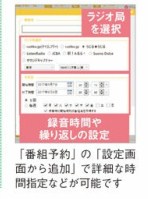
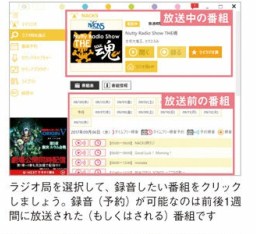
コピーしたファイルからオリジナルのCDを作成
ここまでに紹介したアプリを使えば、CDだけでなくラジオ放送やネット動画の音声、マイクで入力した声まで、さまざまな音声ファイルを保存できます。こうした音声をまとめてCD・Rに書き込み、オリジナルCDを作成できるのが、「BurnAware Free」です。ファイル形式が揃っていなくても1枚のCDに書き込めるので、形式を気にせず作成してしまったファイルも使用できます。
異なる形式のファイルが混在していても書き込めます

ネットで公開されている動画を音楽ファイル化
YouTubeをはじめとする動画サイトでは、世界中のアーティストが楽曲を公開しています。なかにはそこでしか配信していない楽曲もあり、動画が削除されれば二度と聴けなくなってしまいます。そんなm態にならないように、気に入った楽曲はパソコンにコピーしておきましょう。音楽ファイルとして保存すれば. CDから取り込んだ楽曲といっしょに携帯プレイヤーで聴くこともできます。
ファイル形式はMP3/M4A/OGGから選択できます